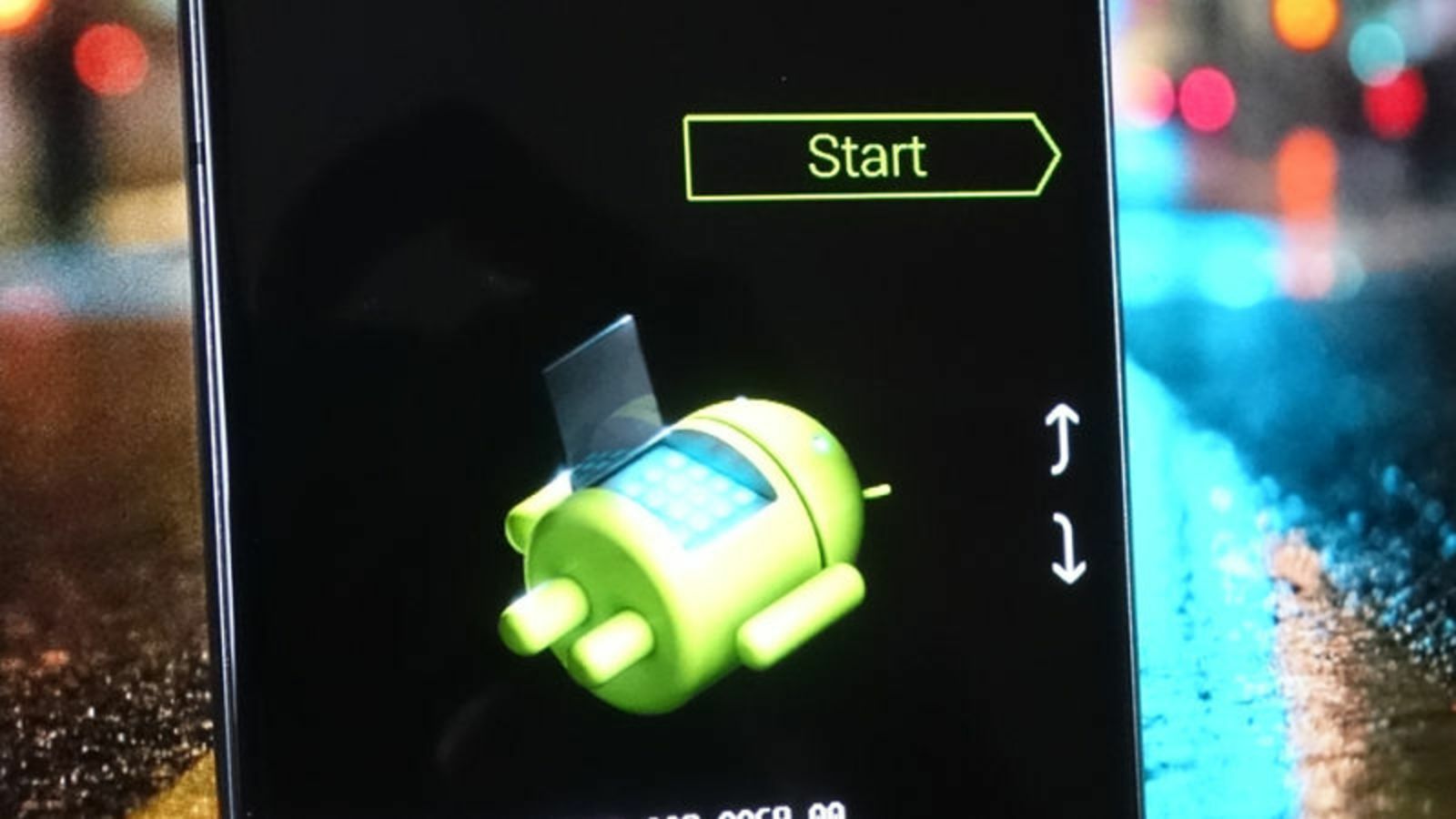تا به حال برای شما هم پیش آمده که گوشی یا رایانه تان کار نکند؟ قفل کند یا هنگ کند و یا پیام Not Responding به شما بدهد؟ قبل از مراجعه به تعمیرگاه، این مقاله را تا انتها بخوانید، شاید راه حل مشکل شما در بین راه حل های گفته شده، پیدا شود.
اگر از هر دستگاه الکترونیکی استفاده می کنید، فرقی ندارد یک گوشی هوشمند باشد یا یک لپتاپ؛ قطعا ممکن است هر از گاهی به مشکلاتی با دستگاه خود برخورد کرده باشید. ممکن است گوشی شما هنگ کرده باشد و یا لپتاپ شما بالا نیاید. قبل از اینکه دستگاه خود را به یک تعمیرکار نشان دهید، به ادامه این مقاله توجه کنید، شاید در میان راه حل های گفته شده راه حل مشکل شما نیز نهفته باشد. البته توجه کنید که شما نمی توانید هر مشکل دستگاه خود را برطرف کنید. برخی مشکلات بخاطر قدیمی بودن دستگاه ها و یا کیفیت بد آن ها به وجود می آیند و ناگزیر به تحمل و یا تعمیر آن ها هستیم. اما ما می توانیم به شما راه حل هایی بگوییم که در صورتی که دستگاه شما کاملا از بین رفته باشد، بتوانید با درصد موفقیت نسبتا بالا، اطلاعات خود را از آن استخراج کنید.
اگر شما سیستم عامل ویندوز یا مک دارید:
اگر سیستمی که استفاده می کنید، ویندوز و یا مک است و هنگ کرده، بهترین راه حل صبر کردن است. اصلا لازم نیست که دکمه ریاستارت سیستم خود را فشار دهید، چرا که ممکن است همه چیز را خرابتر کنید. بهتر است به سیستم خود اجازه دهید تا خودش را پیدا کند و خودش بتواند از حالت هنگ خارج شود. مدت زمان انتظار شما می تواند تا حدود 30 دقیقه طول بکشد. اگر ایمیل مهمی دارید و یا کار مهم شما با سیستم به تاخیر افتاده، باید به ناچار دنبال یک سیستم دیگر باشید، هیچ گاه نباید عجله شما باعث شود این مدت را صبر نکنید و دست به کار های غیر منطقی بزنید. باید زمان لازم برای بازیابی شدن را به سیستم خود بدهید.
اگر مشکل شما تمام ویندوز و یا سیستم تان نیست و تنها یک برنامه خاص برای شما ایجاد مشکل کرده می توانید با فشردن کلید های Ctrl + Alt + Delete بخش Task Manager را باز کرده و با کلیک راست روی برنامه خود، آن را متوقف و یا End Task کنید. اگر کیبورد شما کار نمی کند، می توانید با کلیک راست بر روی نوار وظیفه ( taskbar ) بخش Task Manager را باز کنید. اگر از سیستم عامل مک استفاده می کنید به منو Apple رفته و با انتخاب برنامه خود،بر روی گزینه Force Quit کلیک کنید.

در مرحله آخر، اگر سیستم شما واقعا کار نمی کند و به هیچ طریقی قصد بازگشت به کار را هم ندارد، می توانید آسان ترین راه را انتخاب کنید. شما با چند ثانیه نگه داشتن دکمه پاور در سیستم مک و یا ویندوز خود، می توانید آن را خاموش کنید. اما باز هم تاکید می کنیم که صبر و شکیبایی، بهترین گزینه در این مواقع است. در صورتی که سیستم خود را به این روش خاموش کرده اید، برای روشن کردن مجدد آن کمی صبر کنید و بلافاصله اقدام به دوباره روشن کردن آن نکنید. پس از چند دقیقه صبر، سیستم خود را روشن کنید و خواهید دید که مشکل شما به کلی حل شده است.
در صورتی که سیستم شما به نگه داشتن دکمه پاور هیچ واکنشی نشان نداد، مشکل شما پیچیده تر از آن است که بتوانید خودتان حل کنید! احتمالا مشکل سیستم شما به منبع تغذیه و یا باتری آن بر می گردد. باید سیستم خود را به یک تعمیرکار کارشناس نشان دهید.
اما راه حلی نیز برای این مشکل وجود دارد. قبل از مراجعه به تعمیرکار، می توانید سیستم خود را با یک باتری و یا منبع تغذیه مشابه، دوباره راه اندازی کنید. این کار باعث می شود که شما پی ببرید سیستم شما واقعا توانایی روشن شدن را دارد یا خیر. مشکل می تواند از کلیت سیستم باشد نه منبع تغذیه و باتری آن.
اجزای معیوب سیستم شما، می توانند مانع از روشن شدن سیستم شوند. اجزایی مثل رم، پردازنده، هارد دیسک و مادربورد، اگر به درستی کار نکنند و یا خراب باشند، قادرند مانع از روشن شدن کامپیوتر یا لپتاپ شوند. در برخی مواقع ممکن است با وجود خرابی این قطعه ها، سیستم به صورت ابتدایی روشن شود اما سیستم عامل را اجرا نکند، در این صورت تشخیص این که دقیقا کدام بخش از سیستم شما دچار خرابی و عیب شده کار آسانی نیست. بهترین کار این است که سیستم خود را خاموش کرده و آن را باز کنید و تمام اتصالات درون آن را چک کنید. اما توجه کنید که اگر سیستم شما یک لپتاپ است، با باز کردن آن، احتمالا از خدمات پشتیبانی و گارانتی شرکت، خارج می شوید.
می توانید در تشخیص عیب سیستم خود از روش سعی و خطا استفاده کنید. می توانید در مورد علائم و مشخصاتی که می بینید، در اینترنت و روی یک سیستم دیگر جست و جو کنید و اطلاعاتی در مورد آن کسب کنید. راهنمایی هایی که در موارد مشخص به شما می شود، می تواند شما را در امر پیدا کردن عیب سیستم تان کمک کند.اگر مشکل سیستم شما سخت افزاری است، اینجا جایی است که می توانید مهارت های فنی خود را محک بزنید. سایت های بسیاری در این زمینه فعالیت می کنند. از معروف ترین سایت هایی که به شما در مورد تعمیر وسایل تان توضیح می دهد، سایت iFixit است. این سایت آموزش های مفید و بسیاری در مورد انواع خرابی های سخت افزاری سیستم ها و نحوه درست کردن آنها دارد.
اما گاهی اوقات، سخت افزار مسئله اصلی ما نیست، همیشه قبل از اینکه شروع به عیب یابی سخت افزار خود کنید، بخش نرم افزاری خود را چندباره چک کنید و مطمئن شوید که مشکل از این سمت نیست. این بخاطر آن است که حل مشکلات نرم افزاری عموما آسان تر از حل مشکلات سخت افزاری است. هر دو سیستم عامل مک و ویندوز، در خود بخش هایی برای تعمیرات نرم افزاری دارند و شما با مراجعه به آن ها می توانید مشکلات خود را تا حد زیادی برطرف کنید. اگر مشکل از سیستم عامل شماست، این بخش ها به خوبی می توانند مشکل سیستم شما را تشخیص داده و حل کنند.

به طور مثال ویندوز 10 یک حالت عیب یابی و تعمیر اتوماتیک برای سیستم عامل دارد که بعد از سه بار بوت ناموفق خود به خود روشن می شود. کار با این بخش نسبت به نسخه های قبلی ویندوز، بسیار آسان تر شده است. حالت امن، در ویندوز 10 نیز وجود دارد اما کمی پنهان شده است. اگر دوبار متوالی به صفحه عیب یابی و تعمیر اتوماتیک رفتید، می توانید با یک بار ریاستارت کردن و همزمان فشردن کلید F4 و یا عدد 4، ویندوز را در حالت امن (Safe Mode) راه اتدازی کنید.
ایده حالت امن در ویندوز، این است که شما می توانید ویندوز را در حالت پایه و بدون وجود هیچ گونه عاملی که باعث ایجاد مشکل بشود، راه اندازی کنید. نحوه کارکرد حالت امن در سیستم ها، چیزی نیست که به حالت ساده بتوان توضیح داد، در حقیقت شما با اجرای حالت امن مطمئنید که می توانید تمام فایل ها و اطلاعاتتان را با موفقیت به سیستمی دیگر منتقل کنید.
شما می توانید تمام تنظیمات سیستم خود را در Safe Mode تغییر دهید. می توانید تمام اطلاعات مورد نیاز خود را برداشته و یا اگر لازم است برنامه ای را حذف و یا نصب کنید، این کار را انجام دهید. همچنین می توانید تمام هارد خود را فرمت کنید، اگر سیستم شما دوباره بالا نیامد، می توانید مطمئن شوید که با یک نوع خطای سخت افزاری مواجه هستید.
به جای حالت تعمیر اتوماتیک، اگر از مک استفاده می کنید می توانید با نگه داشتن ترکیبی کلید های Cmd و R و فشردن دکمه پاور، به بخش بازیابی کنسول بروید و با انتخاب گزینه Disk Utility شروع به اسکن سیستم خود کنید. این بخش خطاهای نرم افزاری و سیستم عاملی شما را در صورت وجود، تشخیص می دهد و در صورت امکان آن ها را رفع می کند. بخش دیگری نیز به نام Time Machine وجود دارد که می توانید با اجرای آن سیستم خود را بازیابی کنید.

Safe Mode در سیستم عامل مک، بسیار به Safe Mode در سیستم عامل ویندوز است. می توانید با پایین نگه داشتن دکمه Shift و زدن دکمه پاور، با این حالت سیستم خود را اجرا کنید. همانند ویندوز، شما در مک و در حالت امن می توانید تنظیمات نرم افزاری آن را تغییر دهید و یا فایل های خود را در جایی دیگر ذخیره کنید.
همچنین در بخش تعمیرات سیستم عامل مک، با انتخاب گزینه Reinstall macOS از قسمت Recovery Mode می توانید سیستم خود را کاملا بازیابی کرده و آن را از اول نصب کنید و سیستم عاملی جدید و بدون عیب تحویل بگیرید.
اگر از اندروید یا iOS استفاده می کنید
گوشی های هوشمند، ساختار و مکانیزم ساده تری دارند. یعنی شما در هنگام مواجه با مشکلات خود در این سیستم عامل، کار آسان تری را نسبت به ویندوز و مک در پیش خواهید داشت. مثلا اگر سیستم عامل ویندوز شما هنگ کند، شما ناچار به صبر کردن هستید ولی اگر برنامه ای در گوشی اندرویدی شما هنگ کند، به راحی می توانید آن را بسته و یا رم گوشی خود را از هر گونه برنامه ی باز، خالی کنید و گوشی تان را از هنگ بودن در بیاورید.
اگر هم مشکل هنگ بودن گوشی شما با این کار حل نشود، می توانید با خاموش کردن گوشی خود با استفاده از دکمه پاور، گوشی تان را مجددا راه اندازی کنید. روش خاموش کردن گوشی، در هنگام بروز مشکلات، برای تمام گوشی ها جوابگو است اما بهتر است قبل از انجام این کار، با کمی جست و جو در اینترنت، راه حل های جایگزین را بیابید.
اگر از گوشی های آیفون استفاده می کنید، این جریان کمی متفاوت تر گوشی های اندروید است. در گوشی های آیفون X، آیفون 8 و آیفون 8 پلاس، برای خاموش کردن گوشی باید دکمه کنترل صدای گوشی را یک بار بالا و یک بار پایین و به سرعت فشار دهید و پس از آن دکمه پاور را نگه دارید تا لوگو اپل، روی گوشی تان ظاهر شود. اگر آیفون 7 و یا آیفون 7 پلاس دارید، دکمه کاهش صدای گوشی و دکمه پاور را ب هم دیگر فشار دهید و 10 ثانیه نگه دارید تا آیفون شما ریاستارت شود.
اگر گوشی شما بعد از خاموش شدن، دیگر روشن نمی شود باید از راه حلی مشابه سیستم عامل ویندوز استفاده کنید. ابتدا گوشی خود را به شارژ وصل کنید تا مطمئن شوید گوشی تان شارژ دارد. پس از آن چند راه دارید؛ یکی از آن ها بازگرداندن گوشی تان به تنظیمات کارخانه است که برای این کار به یک سیستم عامل مک و یا iTunes نیاز دارید. آیفون خود را به کامپیوتر خود وصل کنید و با فشردن دکمه هایی که در بالا به آن ها اشاره کردیم، دوباره گوشی خود را روشن کنید. گوشی شما صفحه بازیابی را بالا می آورد، می توانید با کلیک بر روی گزینه Update در این بخش، سیستم عامل iOS خود را با حفظ اطلاعاتتان، بازیابی کنید.

در گوشی های اندروید، همه کار باید با خود گوشی انجام شود. از این راه حل ها، زمانی استفاده کنید که از فایل های خود نسخه پشتیبان دارید و یا آن ها را لازم ندارید، چون اطلاعات سیستم شما به کلی پاک خواهند شد. با گوشی خود، دکمه کنترل صدا را به سمت پایین و دکمه پاور را به صورت همزمان نگه دارید تا یک ربات را روی صفحه نمایش خود ببنید. برای جست و جو و انتخاب بین گزینه ها، باید از دکمه های سخت افزاری گوشی خود استفاده کنید، چرا که ممکن است در این حالت لمس گوشی شما کار نکند.
پس از هدایت به این بخش، گزینه Recovery را انتخاب کنید. اگر پیام “No command” را مشاهده می کنید، دکمه کم کردن صدا را فشار داده و نگه دارید و پس از آن هم دکمه پاور را فشار دهید. پس از ظاهر شدن صفحه و منو ریکاوری، می توانید بازگشت به تنظیمات کارخانه را انتخاب کنید.

مثلا در گوشی گلکسی S9، برای دسترسی به این منو، باید دکمه کم و زیاد کردن صدا را به سمت پایین نگه داشته و سپس دکمه Bixby و دکمه پاور را با هم فشار دهید. از این مرحله به بعد، تمام گزینه ها در تمام گوشی های اندروید شبیه به هم هستند.
اگر با تمام این تلاش ها و گزینه ها مشکل شما هنوز پابرجا بود، با یک بار مراجعه به تعمیرگاه، می توانید خود را تمام مشکلات پیش آمده، راحت کنید!